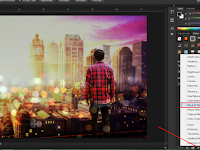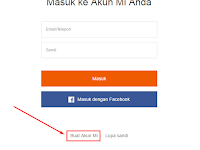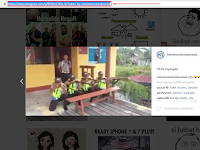Rekomendasi 10 Film Terbaik yang Rilis di Tahun 2017
Film terbaik yang rilis di tahun 2017, wajib nonton,- Setelah melihat beberapa film yang rilis di tahun 2016 kemarin, banyak film yang baru rilis seperti super hero terbaru marvel yaitu deadpool, perang antara captain amerika vs ironman, warcraft, civil warsuicide squad, doctor strange hingga film lanjutan seperti the conjuring 2 yang heboh dengan hantu valak, jason buorne 5, ride along 2. dan lain-lain. Bagi anda pecinta film jangan sedih karena di tahun 2017 ini anda akan dimanjakan dengan bermagai film terbaik yang rata-rata adaah film lanjutan. Mungkin di tahun 2017 ini akan menjadi tahunnya film-film besar, karena hampir seluruh film yang ditunggu-tunggu akan rilis di tahun 2017, seperti film robot terbaik Transformers 5, fast and furious 8 yang ditunggu-tunggu kelanjutanya, Spiderman dengan nuansa baru yang akan rilis juni 2017 hingga film bajak laut terbaik pirates of the caribbean. nah untuk selengkapnya mengenai beberapa film tersebut bisa anda kunjungi link dibawah ini.
Baca: 10 Fil Box Office Terbaik yang Rilis di Tahun 2017 Part 1
Seperti janji saya pada postingan sebelumnya disini saya akan kembali mengupdate beberapa film yang rilis di tahun 2017, dimana rangkuman beberapa film yang akan saya bagikan ini tidak kalah bagusnya dengan part 1 seperti film horor tentang boneka annabelle akan berlanjut ke part 2, acara tv anak-nak 90-an power rangers akan dibuat film yang juga rilis di tahun 2016, hingga penggemar film Insidious akan kembali dimanjakan dengan insidious 4. untuk lebih lengkapnya bisa dilihat dibawah ini.
Disini saya masih akan memberikan 10 rekomendasi film yang rilis di tahun 2017, namun jika masih anda film yang menurut saya terbaik akan saya bagikan pada postingan selanjutnya atau part 3.
Tanggal Rilis: 11 Agustus 2017
Sinopsis: Film Annabelle 2 ini akan menceritakan tentang kembalinya boneka bernama Annabelle. Dikisahkan tentang seorang pria pembuat boneka dan istrinya yang setelah 20 tahun kemudian pasca meninggalnya putri mereka dan menerima kehadiran seorang biarawati dan sejumlah anak-anak perempuan yatim ke rumah mereka.
Hal yang tidak diinginkan pun terjadi, para tamu yang baru mengisi kesepian rumah mereka justru menjadi target permainan menakutkan dari boneka yang perlu dibuatnya yaitu Annabelle. Talitha Bateman akan berperan sebagai salah satu dari gadis yatim yang ikut bergabung di rumah pembuat boneka itu. Penciptaan yang dimiliki dollmaker ini, Annabelle menetapkan pemandangannya pada anak-anak dan ternyata tempat tinggal mereka berubah menjadi badai horror. Mereka menjadi target penciptaan kerasukan yang dollmaker lakukan.
Tanggal Rilis: 14 Juli 2017
Sinopsis: Film "War For The Planet Of The Apes" ini akan menceritakan kelanjutan kisah dari Caesar. Ia merupakan seekor kera yang sudah berevolusi. Hal ini terjadi setelah melalui beberapa penelitian yang dilakukan.
Perubahan tersebut membuat Caesar dapat berkomunikasi dua arah dengan manusia. Film ini akan melanjutkan dari kisah pada dua film sebelumnya. Caesar yang merupakan salah satu pimpinan yang sedang memerintah di tengah kacaunya kota San Fransisco. Pada kisah sebelumnya, Malcolm mencoba membujuk Caesar agar mau pindah bersama keluarganya, hal ini dilakukan untuk menyelamatkan mereka dari ancaman para tentara yang datang untuk menembaki para kera.
Tanggal Rilis: 20 Oktober 2017
Sinopsis: Maaf untuk sinopsis mengenai film insidious chapter 4 belum terungkap atau belum diberitahukan.
Tanggal Rilis: 23 Maret 2017
Sinopsis: Film "Powers Rangers" akan menceritakan tentang asal mula Mighty Morphin Power Ranges. Dikisahkan sekelompok remaja yang mendapatkan kekuatan super sebagai pahlawan super. Dengan kekuatan itu, mereka diminta oleh Zorgon untuk menyelamatkan dunia dari alien jahat bernama Rita.
Kisah kelima pahlawan super ini akan dibuat lebih menarik lagi, setiap pahlawan ketika akan melawan musuhnya, mereka akan mengubah dirinya dengan menggunakan kostum warna-warni dan memiliki cara tersendiri untuk berubah.
Tanggal Rilis: 13 Oktober 2017
Sinopsis: Film The Snowman ini akan menceritakan tentang pembunuhan seorang wanita. Untuk mencari tahu tentang kasus pembunuhan tersebut Detektif Harry Hole (Michael Fassbender) ditugaskan untuk menyelidiki dan menemukan pelaku kejahatan itu.
Kasus ini terbilang sulit karena tidak ada saksi mata yang kuat dan sangat misterius. Akhirnya detektif Harry Hole dibantu oleh Katrine Bratt (Rebecca Ferguson) seorang wanita cantik dan juga cerdas. Menurutnya pembunuhan ini telah direncanakan dan mungkin ada hubungannya dengan seseorang yang dulunya pernah melakukan pembunuhan berantai. Akan tetapi kasus pembunuhan berantai tersebut sudah ditutup dan pihak polisi terpaksa membukanya kembali guna untuk penyelidikan.
Tanggal Rilis: 19 Mei 2017
Sinopsis: Film "Alien: Covenant" menceritakan petualangan Dr.Elizabeth Shaw (Diperankan Michael Fassbender) dan robot david (Diperankan Michael Fassbender). Mereka melakukan misi untuk menemukan Engineers, yaitu makhluk misterius yang bertanggung jawab untuk menciptakan manusia.
Mereka menggunakan pesawat alien yang akan membawa sampai ke planet Engineers untuk mengetahui apa yang terjadi disana. Namun mereka tak hanya berdua saja, ada grup baru yang juga berada di dalam pesawat alien tersebut.
Tanggal Rilis: 19 Januari 2017
Sinopsis: Film "XXX : The Return of Xander Cage" ini akan menceritakan kembali Xander Cage (Vin Diesel) yang keluar dari pengasingan dan secara kebetulan bertemu seorang prajurit mematikan bernama Xiang dan timnya. Dalam aksinya kali ini Xander Cage mempunyai misis dalam perburuan sebuah senjata menakutkan dan mematikan yang dikenal dengan Pandora's Box. Xander pun merekrut sebuah tim baru, namun ia justru terjebak dalam sebuah konspirasi mematikan yang mengarah kepada kolusi di tingkat tertinggi dari pemerintah dunia.
Dalam pernyataan yang sama, Paramount Pictures menjanjikan bahwa film ini akan menampilkan aksi laga yang sangat ekstrim dengan beberapa adegan liar yang tidak pernah dilihat dalam film sebelumnya. Selain itu, Paramount telah memutuskan akan merilis film ini ke semua negara mengingat penggemar Xander Cage tersebar di seluruh dunia.
Tanggal Rilis: 17 Januari 2017
Sinopsis: Film Fist Fight ini akan mengisahkan perselisihan dua orang guru yang diperankan oleh sosok Ice Cube. Aktor ini juga merupakan seorang rapper terkenal dan akan beradu akting dengan Charlie Day yang juga sudah banyak membintangi film Hollywood lainnya. Fist Fight merupakan sebuah film terbaru asal Hollywood bergenre Action-Comedy. Film ini akan disutradarai oleh Richie Keen bersama dua penulis skenarionya bernama Van Robichaux dan Evan Susser.
Film "Fist Fight" ini akan dibintangi oleh Max Carver, Dean Norris, Ice Cube, Joanna Garcia Swisher, Christina Hendricks, Tracy Morgan, Jillian Bell dan juga Dennis Haysbert. Sementara rumah produksi Van Brand, New Line Cinema, 21 Laps Entertainment akan bekerjasama menaungi film ini. Rencananya film ini akan tayang pada 17 Februari 2017 (USA).
Tanggal Rilis: 9 Juni 2017
Sinopsis: Film "World War Z 2" akan menceritakan tentang alur yang hampir sama dengan film sebelumnya, yakni tentang serangan dari bangsa zombie yang mengganggu kota. Dimana semua orang arus berperang melawan Zombie yang berkeliaran.
Film ini merupakan sekuel dari film blockbuster, Bradpitt akan kembali dalam perannya sebagai pegawai PBB bernama Gerry Lane. Sementara itu, Marc Forster tidak lagi mengarahkan sekuel, dia akan digantikan oleh Juan Antonio Bayona.
Tanggal Rilis: 16 Maret 2017
Sinopsis: Film Beauty and the Beast menceritakan tentang seorang wanita cantik yang menaruh atau jatuh hati kepada manusia yang memiliki rupa yang buruk. Wanita tersebut bernama Bella (Emma Watson) dan pria yang memiliki rupa buruk tersebut yang diperankan oleh Dan Stevens. Bella merupakan putri dari dari seorang raja yang memiliki wajah yang cantik jelita dan banyak laki-laki menyukainya. Akan tetapi Bella tidak tertarik terhadap laki-laki tersebut dan masih berusaha mencari cinta sejatinya.
Suatu hari Bella bertemu dengan Beast yang membuat Bella sempat ketakutan dan berusaha menghindar, namun lama-kelamaan bella menjadi teman akrab dan entah kenapa bella mulai menyukai pria tersebut. Hal tersebut membuat pertentangan yang membuat kedua orangtua Bella tidak setuju dan menolak hubungan mereka, dikarenakan cinta Bela yang tulus tersebut Beast siburuk rupa berubah menjadi pia yang sangat tampan dan gagah dan berubah nama menjadi Gaston (Luke Evans), cinta mereka pun menjadi kisah teromantis dalam sejarah pada waktu itu.
Sumber sinopsis: http://www.pusatsinopsis.com
Nah itulah 10 fil terbaik yang akan rilis di tahun 2017, untuk selanjutnya jika anda kesempatan akan saya update ke pert 3, sekian dan terima kasih.
Read More
Baca: 10 Fil Box Office Terbaik yang Rilis di Tahun 2017 Part 1
Seperti janji saya pada postingan sebelumnya disini saya akan kembali mengupdate beberapa film yang rilis di tahun 2017, dimana rangkuman beberapa film yang akan saya bagikan ini tidak kalah bagusnya dengan part 1 seperti film horor tentang boneka annabelle akan berlanjut ke part 2, acara tv anak-nak 90-an power rangers akan dibuat film yang juga rilis di tahun 2016, hingga penggemar film Insidious akan kembali dimanjakan dengan insidious 4. untuk lebih lengkapnya bisa dilihat dibawah ini.
War the planet of the apes [Image source]
10 Film Box Office Terbaru dan Terpopuler yang Rilis 2017 Part 2
Disini saya masih akan memberikan 10 rekomendasi film yang rilis di tahun 2017, namun jika masih anda film yang menurut saya terbaik akan saya bagikan pada postingan selanjutnya atau part 3.
1. Annabelle 2 (2017)
Tanggal Rilis: 11 Agustus 2017
Sinopsis: Film Annabelle 2 ini akan menceritakan tentang kembalinya boneka bernama Annabelle. Dikisahkan tentang seorang pria pembuat boneka dan istrinya yang setelah 20 tahun kemudian pasca meninggalnya putri mereka dan menerima kehadiran seorang biarawati dan sejumlah anak-anak perempuan yatim ke rumah mereka.
Hal yang tidak diinginkan pun terjadi, para tamu yang baru mengisi kesepian rumah mereka justru menjadi target permainan menakutkan dari boneka yang perlu dibuatnya yaitu Annabelle. Talitha Bateman akan berperan sebagai salah satu dari gadis yatim yang ikut bergabung di rumah pembuat boneka itu. Penciptaan yang dimiliki dollmaker ini, Annabelle menetapkan pemandangannya pada anak-anak dan ternyata tempat tinggal mereka berubah menjadi badai horror. Mereka menjadi target penciptaan kerasukan yang dollmaker lakukan.
2. War for the Planet of the Apes (2017)
Tanggal Rilis: 14 Juli 2017
Sinopsis: Film "War For The Planet Of The Apes" ini akan menceritakan kelanjutan kisah dari Caesar. Ia merupakan seekor kera yang sudah berevolusi. Hal ini terjadi setelah melalui beberapa penelitian yang dilakukan.
Perubahan tersebut membuat Caesar dapat berkomunikasi dua arah dengan manusia. Film ini akan melanjutkan dari kisah pada dua film sebelumnya. Caesar yang merupakan salah satu pimpinan yang sedang memerintah di tengah kacaunya kota San Fransisco. Pada kisah sebelumnya, Malcolm mencoba membujuk Caesar agar mau pindah bersama keluarganya, hal ini dilakukan untuk menyelamatkan mereka dari ancaman para tentara yang datang untuk menembaki para kera.
3. Insidious: Chapter 4 (2017)
Tanggal Rilis: 20 Oktober 2017
Sinopsis: Maaf untuk sinopsis mengenai film insidious chapter 4 belum terungkap atau belum diberitahukan.
4. Power Rangers (2017)
Tanggal Rilis: 23 Maret 2017
Sinopsis: Film "Powers Rangers" akan menceritakan tentang asal mula Mighty Morphin Power Ranges. Dikisahkan sekelompok remaja yang mendapatkan kekuatan super sebagai pahlawan super. Dengan kekuatan itu, mereka diminta oleh Zorgon untuk menyelamatkan dunia dari alien jahat bernama Rita.
Kisah kelima pahlawan super ini akan dibuat lebih menarik lagi, setiap pahlawan ketika akan melawan musuhnya, mereka akan mengubah dirinya dengan menggunakan kostum warna-warni dan memiliki cara tersendiri untuk berubah.
5. The Snowman (2017)
Tanggal Rilis: 13 Oktober 2017
Sinopsis: Film The Snowman ini akan menceritakan tentang pembunuhan seorang wanita. Untuk mencari tahu tentang kasus pembunuhan tersebut Detektif Harry Hole (Michael Fassbender) ditugaskan untuk menyelidiki dan menemukan pelaku kejahatan itu.
Kasus ini terbilang sulit karena tidak ada saksi mata yang kuat dan sangat misterius. Akhirnya detektif Harry Hole dibantu oleh Katrine Bratt (Rebecca Ferguson) seorang wanita cantik dan juga cerdas. Menurutnya pembunuhan ini telah direncanakan dan mungkin ada hubungannya dengan seseorang yang dulunya pernah melakukan pembunuhan berantai. Akan tetapi kasus pembunuhan berantai tersebut sudah ditutup dan pihak polisi terpaksa membukanya kembali guna untuk penyelidikan.
6. Alien: Covenant (2017)
Tanggal Rilis: 19 Mei 2017
Sinopsis: Film "Alien: Covenant" menceritakan petualangan Dr.Elizabeth Shaw (Diperankan Michael Fassbender) dan robot david (Diperankan Michael Fassbender). Mereka melakukan misi untuk menemukan Engineers, yaitu makhluk misterius yang bertanggung jawab untuk menciptakan manusia.
Mereka menggunakan pesawat alien yang akan membawa sampai ke planet Engineers untuk mengetahui apa yang terjadi disana. Namun mereka tak hanya berdua saja, ada grup baru yang juga berada di dalam pesawat alien tersebut.
7. XXX: The Return of Xander Cage (2017)
Tanggal Rilis: 19 Januari 2017
Sinopsis: Film "XXX : The Return of Xander Cage" ini akan menceritakan kembali Xander Cage (Vin Diesel) yang keluar dari pengasingan dan secara kebetulan bertemu seorang prajurit mematikan bernama Xiang dan timnya. Dalam aksinya kali ini Xander Cage mempunyai misis dalam perburuan sebuah senjata menakutkan dan mematikan yang dikenal dengan Pandora's Box. Xander pun merekrut sebuah tim baru, namun ia justru terjebak dalam sebuah konspirasi mematikan yang mengarah kepada kolusi di tingkat tertinggi dari pemerintah dunia.
Dalam pernyataan yang sama, Paramount Pictures menjanjikan bahwa film ini akan menampilkan aksi laga yang sangat ekstrim dengan beberapa adegan liar yang tidak pernah dilihat dalam film sebelumnya. Selain itu, Paramount telah memutuskan akan merilis film ini ke semua negara mengingat penggemar Xander Cage tersebar di seluruh dunia.
8. Fist Fight (2017)
Tanggal Rilis: 17 Januari 2017
Sinopsis: Film Fist Fight ini akan mengisahkan perselisihan dua orang guru yang diperankan oleh sosok Ice Cube. Aktor ini juga merupakan seorang rapper terkenal dan akan beradu akting dengan Charlie Day yang juga sudah banyak membintangi film Hollywood lainnya. Fist Fight merupakan sebuah film terbaru asal Hollywood bergenre Action-Comedy. Film ini akan disutradarai oleh Richie Keen bersama dua penulis skenarionya bernama Van Robichaux dan Evan Susser.
Film "Fist Fight" ini akan dibintangi oleh Max Carver, Dean Norris, Ice Cube, Joanna Garcia Swisher, Christina Hendricks, Tracy Morgan, Jillian Bell dan juga Dennis Haysbert. Sementara rumah produksi Van Brand, New Line Cinema, 21 Laps Entertainment akan bekerjasama menaungi film ini. Rencananya film ini akan tayang pada 17 Februari 2017 (USA).
9. World War Z 2 (2017)
Tanggal Rilis: 9 Juni 2017
Sinopsis: Film "World War Z 2" akan menceritakan tentang alur yang hampir sama dengan film sebelumnya, yakni tentang serangan dari bangsa zombie yang mengganggu kota. Dimana semua orang arus berperang melawan Zombie yang berkeliaran.
Film ini merupakan sekuel dari film blockbuster, Bradpitt akan kembali dalam perannya sebagai pegawai PBB bernama Gerry Lane. Sementara itu, Marc Forster tidak lagi mengarahkan sekuel, dia akan digantikan oleh Juan Antonio Bayona.
10. Beauty and the Beast (2017)
Tanggal Rilis: 16 Maret 2017
Sinopsis: Film Beauty and the Beast menceritakan tentang seorang wanita cantik yang menaruh atau jatuh hati kepada manusia yang memiliki rupa yang buruk. Wanita tersebut bernama Bella (Emma Watson) dan pria yang memiliki rupa buruk tersebut yang diperankan oleh Dan Stevens. Bella merupakan putri dari dari seorang raja yang memiliki wajah yang cantik jelita dan banyak laki-laki menyukainya. Akan tetapi Bella tidak tertarik terhadap laki-laki tersebut dan masih berusaha mencari cinta sejatinya.
Suatu hari Bella bertemu dengan Beast yang membuat Bella sempat ketakutan dan berusaha menghindar, namun lama-kelamaan bella menjadi teman akrab dan entah kenapa bella mulai menyukai pria tersebut. Hal tersebut membuat pertentangan yang membuat kedua orangtua Bella tidak setuju dan menolak hubungan mereka, dikarenakan cinta Bela yang tulus tersebut Beast siburuk rupa berubah menjadi pia yang sangat tampan dan gagah dan berubah nama menjadi Gaston (Luke Evans), cinta mereka pun menjadi kisah teromantis dalam sejarah pada waktu itu.
Sumber sinopsis: http://www.pusatsinopsis.com
Nah itulah 10 fil terbaik yang akan rilis di tahun 2017, untuk selanjutnya jika anda kesempatan akan saya update ke pert 3, sekian dan terima kasih.